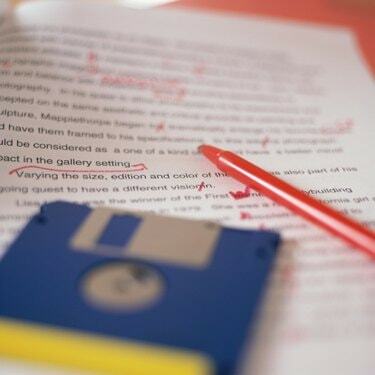
Korrekt formatering kan hjälpa dig att förbättra ditt betyg.
MLA-formatet är en populär dokumentformateringsstandard för uppsatser och rapporter och dess användning är vanlig i gymnasieskolor och högskolor. Mer än en metod för att formatera hänvisningar, MLA-formatet ställer också in marginaler, textstorlek, radavstånd och sidnumreringsstandarder för ditt dokument. När du använder Apple Pages för att skapa dina uppsatser och rapporter kan du formatera ditt dokument för att uppfylla MLA-standarder genom att justera dokumentegenskaperna så att de matchar formatet.
Steg 1
Ställ in sidmarginalerna på ditt dokument till en tum runt om. Klicka på knappen "Inspektör" i verktygsfältet Sidor, klicka på knappen "Dokument" och välj "Dokument". Ändra värdena i textrutorna "Vänster", "Höger", "Topp" och "Nedre" till "1.00".
Dagens video
Steg 2
Välj hela texten i ditt dokument. Ställ in teckenstorleken till "12" genom att välja "12" från rullgardinsmenyn "Teckenstorlek" och välj ett lättläst teckensnitt från rullgardinsmenyn "Teckensnitt".
Steg 3
Ställ in radavståndet för ditt dokument till "2.0" genom att välja "2.0" från kontrollen "Radavstånd" i verktygsfältet Format. Spara dina ändringar.
Steg 4
Justera "vänster indrag" i dina stycken till en halv tum genom att klicka på den blå "nedåtpilen" på linjalen och dra den till halvtumsmärket. Om du inte redan har dragit in den första raden i varje stycke i ditt dokument, använd "Tab"-tangenten på tangentbordet för att lägga till ett indrag i början av varje stycke.
Steg 5
Skapa en rubrik för ditt dokument. Klicka på "Visa" i verktygsfältet Sidor och välj "Visa layout". Dokumentets sidhuvud och sidfot visas. Klicka inuti rubriken och skriv ditt efternamn. Tryck på "Mellanslag" och välj "Sidnummer" från menyn "Infoga" för att numrera dina dokumentsidor. Spara dina ändringar.
Steg 6
Lägg till ditt namn, namnet på din instruktör, kursen och datumet högst upp på första sidan i ditt dokument. Varje fält ska placeras på sin egen linje och vänsterjusteras. Centrera titeln på ditt dokument.
Steg 7
Formatera din Works Cited-sida. Placera dina referenser i alfabetisk ordning enligt författarnas efternamn. Om en referens upptar mer än en enda rad ska alla rader efter den första dras in. Dra in varje ytterligare rad genom att trycka på "Tab"-tangenten.
Steg 8
Spara ditt arbete.
Dricks
När du väljer ett teckensnitt för ditt dokument, välj ett teckensnitt som är läsbart i både vanlig och kursiv stil, till exempel "Times New Roman."
Varning
Om din instruktör ber dig att formatera en del av ditt dokument på ett annat sätt än vad MLA-standarden föreslår, följ alltid hans instruktioner. Om du är osäker på hur du formaterar ditt dokument korrekt, kolla med din instruktör.



